

Мобильная онлайн-касса aQsi 5 Ф с эквайрингом появилась на рынке совсем недавно. Это современное и компактное устройство, полностью отвечающее требованиям современного законодательства в части онлайн-касс. Что удобно, в своем корпусе aQsi 5 Ф совмещает все необходимое: сканер, принтер чеков, кассовый компьютер, ридер для приема банковских карт, фискальный накопитель для хранения фискальных данных. Обзор aQsi 5 ф даст вам подробную информацию о технических характеристиках, внешних данных, программном обеспечении и функционале. В этом обзоре мы рассмотрим не только положительные аспекты устройства, но и обратим внимание на недостатки, если таковые имеются.

Специальное предложение на aQsi 5
Онлайн-касса по цене производителя с официальной гарантией. Соответствует 54 ФЗ. Не упустите возможность приобрести aQsi 5 Ф еще выгоднее — специальное предложение в нашем каталоге.
ПОДРОБНЕЕ О ПРЕДЛОЖЕНИИ
Онлайн-касса aQsi 5 характеристики
Не смотря на свой маленький размер, касса совмещает в себе достаточно мощные технические данные. Теперь не нужно носить с собой несколько устройств, все это с легкостью помещается в изящном корпусе aQsi 5.
| Технические характеристики | Внешний вид | |
| Процессор | MediaTek MTK6737, 1.35GHZ 4 ядра |  |
| Операционная система | aQsi OS на базе Android 7.0 | |
| Оперативная память | 1 Gb | |
| Дисплей | сенсорный 5.5 дюймов IPS HD | |
| Интерфейсы | Bluetooth 4.0 | |
| Интернет | Wi-fi, 3G | |
| Считывание карт | EMV чип, Magstripe, NFC | |
| Скорость печати | 70 mm/sec. | |
| Ширина чека | 58 mm | |
| Аккумулятор | Li-Ion 2600 mAh | |
| Фото-сканер | 5 Mpx |
Комплектация и внешний вид

Касса aQsi 5 в стандартной комплектации продается в коробке. Открыв ее можно обнаружить сам кассовый аппарат, рулон чека, зарядку, паспорт устройства и инструкцию.
Сама касса невероятно маленькая и легко помещается в руке. По сравнению с другими устройствами подобного типа, она действительно меньше размером, гораздо более приятная на вид и легкая. При этом есть все необходимое, ничего из функционала не упущено.
Передняя панель выполнена из белого пластика. Задняя часть выполнена в черном цвете, что как нельзя кстати, ведь если бы задняя стенка была белой, то со временем касса потеряла бы красивый внешний вид. Черная панель гораздо более практична. Спереди расположен сенсорный экран и кнопки управления. Выше экрана расположен принтер чека и отсек для чековой ленты. Справа сбоку расположен ридер магнитных карт, снизу считыватель EMV чипов, сверху — NFC. Слева сбоку расположены выход Mini Jack 3.5 mm. и разъем для зарядки USB Type-C. Сзади расположен фото-сканер. Чуть ниже сканера помещен отсек под аккумулятор, 2 сим-карты, 2 SAM-модуля для банковских ключей и карту памяти, туда же помещается и фискальный накопитель.
Видео-инструкция aQsi 5 начало работы
 Дисплей
Дисплей
Онлайн-касса aQsi 5 внешне очень напоминает смартфон. Первое, что бросается в глаза большой 5,5 дюймовый IPS HD сенсорный экран. Экран имеет расширение 720 × 1280 px. Тачпад очень чувствительный и хорошо реагирует на прикосновения. Экран достаточно яркий и качественный. За свою стоимость идеальное решение. Неоспоримый плюс создает также возможность использования кассы мокрыми руками или в перчатках.
Производительность
Внутреннее техническое оснащение кассы aQsi 5 Ф само по себе предполагает быструю работу без нареканий. Для кассовой программы более чем достаточно. Производитель использовал 4-ядерный процессор MediaTek MTK6737 с частотой 1.35GHZ. Работать программное обеспечение должно без сбоев и в активном режиме. Оперативной памяти 1 Gb конечно маловато, хотелось бы и побольше. Но это касса, а не смартфон. Для кассы это хороший параметр, тем более за такую стоимость. На кассе стоит операционная система собственной разработки aQsi ОС, которая базируется на Android 7.0.
 Принтер чека
Принтер чека
Встроенный принтер чека онлайн-кассы aQsi 5 Ф печатает достаточно быстро. Скорости чека 70 мм. в секунду хватит, чтобы выдавать чеки без долгого ожидания. Использован популярный узкий формат чека 58 мм., да и какой еще вместился бы в подобном устройстве. Принтер работает качественно. Печать четкая и яркая, качественная. Касса поддерживает требуемый 54 ФЗ формат чека с указанием товара и всех необходимых параметров. Есть возможность отправлять электронную копию покупателям по e-mail и СМС. Такая возможность теперь есть у всех современных кассовых аппаратов, так как требуется законом.
 Аккумулятор
Аккумулятор
В корпус кассы встроена аккумуляторная батарея емкостью 2600 мАч, что обеспечивает работу от 12 до 24 часов в зависимости от нагрузки. Также при мобильном использовании можно подключить кабель к Power-bank. Если аккумулятор выйдет из строя его можно заменить самостоятельно, вскрыв отсек на задней панели кассы. Замену аккумулятора необходимо производить при выключенном устройстве.
 Фото-сканер
Фото-сканер
На задней части кассового аппарата aQsi 5 Ф расположен фото-сканер. Камера 5 Мпкс с легкостью считывает любые штрих-коды: одномерные и двумерные. Такой фото-сканер легко замещает собой возможное подключение дополнительного сканера, что могло бы создать лишнюю нагрузку на аккумулятор. Да и потребовалось бы дополнение USB-портами. Фото-сканер в aQsi в отличие от Эвотор 5 не требует установки дополнительных программ. Сканер уже готов к использованию. Такое оснащение кассового аппарата создает возможность работы с подакцизными товарами и ЕГАИС, что делает aQsi 5 Ф более универсальным устройством.
Интерфейсы и интернет
Согласно 54 ФЗ все онлайн-кассы должны иметь стабильное интернет-соединение для отправки фискальных данных в ОФД и ФНС. Кассовый аппарат aQsi 5 Ф подключается к интернету при помощи 3G и Wi-Fi. Предусмотрено целых два слота под СИМ-карты. Для такого типа ККТ более чем достаточно для стабильного интернет-соединения и отправки данных в ОФД. Из беспроводных каналов связи также есть Bluetooth 4.0.
Эквайринг/прием банковских карт
Касса aQsi 5 с эквайрингом может принимать оплату по безналу. В корпус кассы встроен ридер магнитных банковских карт, EMV, NFC. (PCI PTS, EMV LI, EMV L2, PayPass, PayWave, UnionPay). При желании эквайринг от aQsi можно заменить на внешний банковский терминал. Что касается условий использования эквайринга, то для подключения не нужно открывать расчетный счет в банке, можно использовать действующий в любом банке. Конечно для быстродействия поступления денежных средств открытие счета более удобно. Посещать отделение банка не нужно, достаточно подать заявку в личном кабинете кассы. Заявлена фиксированная процентная ставка — 2,2%. Процент не зависит от оборота, что очень важно. Подключение производится в срок от 5 до 10 рабочих дней. aQsi 5 с приемом банковских карт — это удобное и простое решение без нагрузки на бюджет. Просто подать заявку и получить готовое решение.
Как подключить — инструкция
- Необходимо зайти в личный кабинет кассы на официальном сайте производителя.
- Слева в меню кабинета выбрать пункт «Сервисы».
- В открывшемся окне выбрать эквайринг партнеров.
- В окне появится бланк, который необходимо будет заполнить. Обратите внимание, что ошибки во введенной информации допускать нельзя.
- Нажимайте кнопку «Далее» внизу справа.
- Нужно скачать и подписать бланк, после чего прикрепить все документы и отправить. Важно! Сохраните заявление на компьютере. Фотографии заявления не принимаются. После рассмотрения заявки вы получите уведомление в личном кабинете.

Использование aQsi 5 ф с эквайрингом
Онлайн-касса разрабатывалась для мобильного использования. Касса отлично подойдет курьерам, службам доставки и логистическим компаниям, доставке еды и торговле на выезд.
Производителем заявлено, что устройство подходит интернет-магазинам. За счет подключения к сервису Orange Data обеспечивает легкую интеграцию с платежными агрегаторами, сервисами, банками и большинством CMS.
За счет своего небольшого размера, мощного аккумулятора и всех необходимых функций, а также доступной цене касса становится по-настоящему универсальным решением. Она отлично подойдет и торговле и услугам и мелкому общепиту. aQsi 5 Ф с приемом банковских карт подойдет для любой сферы бизнеса.
Кассовая программа и функционал
В отличие от большинства производителей кассовой техники aQsi поставляют свой продукт с бесплатным программным обеспечением. Программа уже предустановлена. Достаточно зарегистрировать кассу в ФНС и подключить к ОФД, чтобы начать продажи.
Функционал онлайн-кассы aQsi 5 с эквайрингом:
- Интеграция с 1С и другими товароучетными системами,
- Личный кабинет и управление кассой удаленно,
- Скидки и акции, продажи по свободной цене,
- Магазин приложений с программами для обновления и расширения функций ККТ,
- Возможность отложить заказ,
- Возможность редактирования каталога прямо на кассе или через личный кабинет,
- История чеков и возвраты,
- Поддержка подключения весов, продажи на развес,
- В комплекте ОФД на 1 год,
- Товароучет в личном кабинете, склады и перемещения, инвентаризация,
- Прием, списание товара, работа с основными документами.

Мобильная касса aQsi 5
aQsi 5 ф обзор: плюсы и минусы
Не смотря на свою не большую стоимость и маленькие габариты, кассовый аппарат имеет весь необходимый функционал и подойдет для любой сферы бизнеса.
Плюсы:
Универсальность
Бесплатная программа
Встроенный рабочий эквайринг
Встроенный сканер
Товароучет в личном кабинете
Возможность подключения к интернет-магазину
Продажи весовых товаров
Подключение к товароучетным системам
Простой понятный интерфейс и настройки
Маленький вес и размер
Минусы:
1 Гб оперативной памяти (можно было бы побольше)
Аккумулятор 2600 мАч ( лучше больше, чем меньше).
Подводя итоги
Онлайн-касса aQsi 5 ф действительно стоящая касса, все продумано до мелочей и ориентировано на современный рынок, с его требованиями и законами. Технически касса выполнена безусловно на достойном уровне, конечно, порадовали бы увеличением объема оперативной памяти и емкости аккумулятора. Программное обеспечение простенькое и понятное со всем необходимым. Модель определенно найдет отклик среди предпринимателей и даже крупных организаций и сетей.
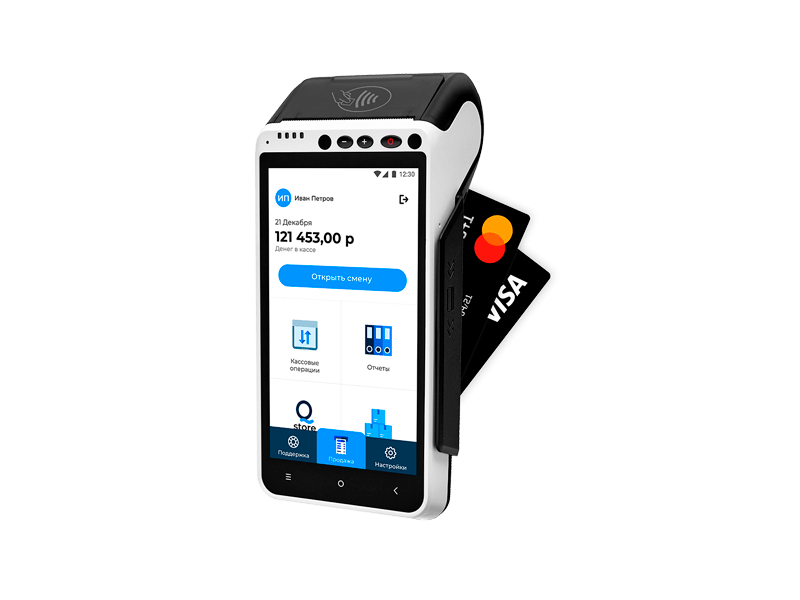
Специальное предложение на aQsi 5
Онлайн-касса по цене производителя с официальной гарантией. Соответствует 54 ФЗ. Не упустите возможность приобрести aQsi 5 Ф выгоднее — в нашем каталоге действует специальное предложение.
ПОДРОБНЫЕ УСЛОВИЯ
Понравилась статья? Поделись ею в соцсетях.
Подпишитесь на рассылку
Законодательство часто меняется, появляется новое оборудование, мы готовим для Вас интересные акции и предложения. Подпишитесь, чтобы быть в курсе последних событий.
Остались вопросы?
Мы поможем разобраться! Меня зовут Антон, задайте свой вопрос и мы ответим на него в кратчайшие сроки!


Комплектация
- Кассовый аппарат aQsi 5
- Аккумулятор Li-Ion 2600 мАч
- Блок зарядного устройства
- Кабель типа – Type-C для технического обслуживания кассы и подключения к блоку зарядки
- Шлейф для подключения ФН
- Чековая лента
Первые действия
- Откройте коробку
- Достаньте устройство, аккумулятор и чековую ленту
- Откройте заднюю крышку устройства
- Вставьте сим-карту, фискальный накопитель и аккумулятор
- Вставьте чековую ленту в лоток для бумаги
- Закройте крышку
- Включите устройство
Аккумуляторный отсек
Под крышкой аккумуляторного отсека находятся:
- Слот под SIM – карту;
- Слот под SIM – карту №2;
- Слот под SD карту, для расширения встроенной памяти до 32GB;
- Два PSAM слота, для хранения банковских или транспортных ключей;
- Слот подключения аккумулятора;
- Слот подключения фискального накопителя.
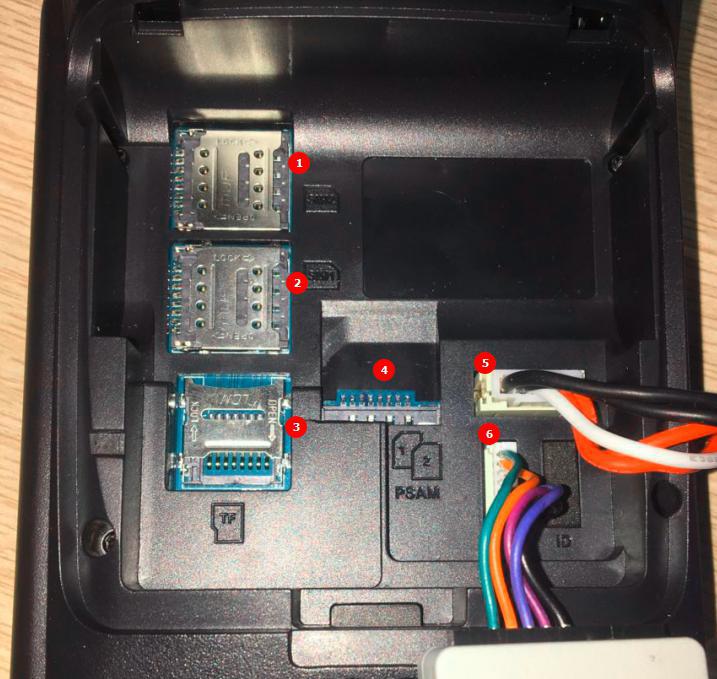
* Более подробно с характеристиками и комплектацией кассы можно ознакомиться в инструкции по эксплуатации, которая идет в поставке с кассой.
Обратите внимание!
При перепродаже кассы третьим лицам, необходимо уведомить нас об этом на почту info@aqsi.ru В письме указать ИНН вашей организации и ЗН кассового аппарата, также указать данные организации, которая приобрела у вас аппарат.
Включение AQSI
После включения ККТ выдается сообщение «Выберите пользователя». Выбираем нужного пользователя, набираем его ПИН-код (обычно 0000).
Открытие смены AQSI
Перед началом работы необходимо открыть смену. Это происходит автоматически после пробития первого чека или из программы «Кассовые операции».
Далее возможны два режима работы:
«Кассовые операции» и «Простой режим».
«Простой режим» : (Не печатаются наименования товаров). Для того, чтобы перейти в «Простой режим» в главном окне (выходит сразу после авторизации) выполняем промотку вниз – увидим пиктограмму «Простой режим», кликаем её. Вводим цену, кликаем «Далее», », далее выбираем способ оплаты, далее сумма от покупателя (или без сдачи).
!! С 1 февраля 2021 года печать наименований товаров в чеке обязательна.
«Кассовые операции»: (Печатаются наименования товаров). Для того, чтобы перейти в этот режим в главном окне (выходит сразу после авторизации) кликаем пиктограмму «Кассовые операции», затем кликаем «полоски» (слева сверху), затем в появившемся меню выбираем «Продажа».
Продажа на AQSI
- В меню «Кассовые операции» кликаем «полоски» (слева сверху), затем в появившемся меню выбираем «Продажа».
- Появится перечень товаров, выбираем нужный товар.
Если товара нет, то добавить его в чек можно двумя способами:
- Выбрать из справочника номенклатуры вручную.
- Считать штрих-код товара или QR–код с помощью встроенного сканера штрих кодов и камеры устройства (Нажмите значок штрихкода в верхнем правом углу, рядом со строкой поиска, либо проведите вправо по списку категорий).
- После добавления всех позиций нажмите кнопку «Оформить чек», на экране появится итоговый список товаров и их цена, а также сумма общего чека.
- Нажмите «Оплатить» и выберите способ оплаты.
- Наличными;
- Картой;
- QR-кодом.
Закрытие смены на AQSI
В главном меню кликаем пиктограмму «Кассовые операции», затем кликаем «Закрыть смену» в нижней части экрана.
После включения аппарата Aqsi будет выведено сообщение «Выберите пользователя». Выбираем нужного пользователя, набираем его ПИН-код (обычно 0000).
Возможны два режима работы: «Кассовые операции» и «Простой режим».
«Простой режим» на Aqsi: наименования товаров выводить не нужно
- Переходим в «Простой режим» в главном окне (выходит сразу после авторизации).
- Выполняем промотку вниз – увидим пиктограмму «Простой режим», нажимаем на нее.
- Вводим цену, нажимаем «Далее».
- Выбираем способ оплаты
- Вводим сумму от покупателя (или без сдачи).
«Кассовые операции» на Aqsi: нужно печатать наименования товаров
- Переходим в режим «Кассовые операции» в главном окне (выходит сразу после авторизации). Нажимаем на «Кассовые операции», кликаем «полоски» (слева сверху).
- В меню выбираем «Продажа».
- Выбираем нужный товар из перечня.
- Нажимаем на «Оформить чек».
- Вводим цену
- Выбираем ставку налога.
- Вводим наименование товара, нажимаем «Сохранить».
- Нажимаем «Оплатить».
- Выбираем способ оплаты
- Вводим сумму от покупателя (или без сдачи).
Закрытие смены на Aqsi
- Входим в «Кассовые операции».
- Нажимаем на «Закрыть смену».
Примечание: чтобы в «Простом режиме» использовался налог по умолчанию, его необходимо предварительно указать: в главном окне (в области фиксированных кнопок) нажимаем пиктограмму «Настройки». Далее выбираем пункт «Простой режим», далее в пункте «Ставка НДС» выбираем необходимый налог.
(Visited 1 409 times, 6 visits today)
